
See tarkvara parandab levinumad arvutivead, kaitseb teid failide kadumise, pahavara, riistvara tõrke eest ja optimeerib teie arvutit maksimaalse jõudluse saavutamiseks. Parandage arvutiprobleemid ja eemaldage viirused nüüd kolme lihtsa sammuga:
- Laadige alla Restoro arvuti parandamise tööriist mis on varustatud patenteeritud tehnoloogiatega (saadaval patent siin).
- Klõpsake nuppu Käivitage skannimine leida Windowsi probleeme, mis võivad põhjustada arvutiga probleeme.
- Klõpsake nuppu Parandage kõik arvuti turvalisust ja jõudlust mõjutavate probleemide lahendamiseks
- Restoro on alla laadinud 0 lugejaid sel kuul.
Grand Theft Auto 5 on üks enim teeninud Windowsi mänge, mis on purustanud tööstuse rekordeid.
Kuid mäng ei tööta alati laitmatult ja sellel on üks veateade, mis ütleb:Grand Theft Auto 5 on töötamise lõpetanud.”
See veateade ilmub mõnele GTA fanaatikule mängu alustades. Järelikult ei käi GTA 5 nende nimel. Selle probleemi saate lahendada mitmel viisil.
Parandage GTA 5 krahhe arvutis
- Kontrollige GTA 5 süsteeminõudeid
- Installige uusim Visual C ++ ümberjagatav pakett
- Käivitage Grand Theft Auto 5 ühilduvusrežiimis
- Keela mitte-Windowsi teenused
- Lülitage viirusetõrjetarkvara välja
- Kontrollige Steam-mängu vahemälu
- Värskendage oma graafikakaardi draiverit
- Installige Social Club uuesti
- Desinstallige Identity Cloaker
Lugege meie artiklist kõike, mida GTA 5 kohta teada on!
1. Kontrollige GTA 5 süsteeminõudeid
Esmalt kontrollige veel kord, kas teie sülearvuti või töölaud vastab GTA 5 minimaalsetele süsteeminõuetele. Allpool on ülevaade Grand Theft Auto 5 süsteeminõuetest.
Pange tähele, et mäng vajab NVIDIA ja AMD videokaarte, nii et see ei hakka töötama Inteli integreeritud graafikaga laua- ega sülearvutites.

Võite ka kontrollida, kas GTA 5 töötab teie arvutis aadressil Kas saate seda käivitada veebisaidil. See veebisait vastab mängude süsteeminõuetele teie süsteemi spetsifikatsioonidele, et öelda, kas neid hakatakse esitama.
Sisestage veebisaidi otsingukasti ‘Grand Theft Auto 5’ ja vajutage klahvi Kas saate seda käivitada nuppu. T
avaneb uus leht, mis näitab teile, kuidas teie riistvara spetsifikatsioonid vastavad mängu süsteeminõuetele.

Kui teie arvuti ei vasta GTA minimaalsetele süsteeminõuetele, saate Steamilt raha tagasi, kui olete mängu alla laadinud vähem kui kaks nädalat tagasi.
Teie Steami konto loetleb mängud, mille eest saate endiselt raha tagasi maksta. See Steam leht annab lisateavet tagasimakse taotlemise kohta.
2. Installige uusim Visual C ++ ümberjagatav pakett
Visual C ++ 2008 ümberjagatav pakk on samuti oluline nõue Grand Theft Auto 5 jaoks, mis oleks pidanud olema installitud ülejäänud mänguga. Kuid Visual C ++ ei pruugi olla õigesti installitud; ja seal on ka uuem versioon.
Vajutage Lae alla nupp sisse sellel veebisaidil Visual C ++ värskendamiseks, kui teil pole uusimat versiooni.
3. Käivitage Grand Theft Auto 5 ühilduvusrežiimis
Grand Theft Auto 5 ei ole vananenud mäng, kuid see on siiski Windows 10 varasem. Sellisena võib mängu administraatorina ühilduvusrežiimis käivitamine lahendada GTA 5 töö lakanud tõrke.
Ühilduvusrežiimi seadeid saate valida järgmiselt.
- Avage File Exploreris GTA 5 kaust.
- Paremklõpsake GTAVLauncher.exe ja valige Atribuudid kontekstimenüüs.

- Klõpsake vahekaarti Ühilduvus, et avada allpool näidatud valikud.

- Valige Käivitage see programm ühilduvusrežiimis valik.
- Klõpsake nuppu Käivitage see programm administraatorina märkeruut selle vahelehe allservas.
- Vajutage Rakenda ja Okei nupud vahekaardil Ühilduvus.
- Samuti saate vahekaardilt Ühilduvus avada programmi ühilduvuse tõrkeotsingu, mis võib olla kasulik GTA 5 töö lõpetatud tõrke parandamiseks. Vajutage Käivitage ühilduvuse tõrkeotsing allpool näidatud akna avamiseks.

4. Keela mitte-Windowsi teenused
Käivitage süsteemiskaneerimine võimalike vigade avastamiseks

Laadige alla Restoro
Arvuti parandamise tööriist

Klõpsake nuppu Käivitage skannimine Windowsi probleemide leidmiseks.

Klõpsake nuppu Parandage kõik lahendada patenteeritud tehnoloogiatega seotud probleemid.
Turvaprobleeme ja aeglustusi põhjustavate vigade leidmiseks käivitage arvuti skannimine Restoro Repair Tooliga. Pärast skannimise lõppu asendab parandusprotsess kahjustatud failid värskete Windowsi failide ja komponentidega.
Võib juhtuda, et a kolmanda osapoole tarkvarateenus kukub mängu kokku. Selle tagamiseks keelake mitte-Windowsi teenused. Nii saate kolmanda osapoole teenused välja lülitada koos MSConfigiga.
- Avage Run, vajutades selle Win-klahvi + R-kiirklahvi.
- Sisestage käsu Run käsk ‘msconfig’ ja valige Okei valik.

- Valige vahekaart Teenused, mis on näidatud otse allpool olevas võtmes.

- Klõpsake nuppu Peida kõik Microsofti teenused märkeruut MS-teenuste loendist eemaldamiseks.
- Nüüd saate valida Keela kõik kolmanda osapoole teenused kiiresti välja lülitada.
- Tühistage valik Laadige käivitusüksused märkeruut vahekaardil Üldine.
- Klõpsake nuppu Rakenda, valige Okei ja vajutage klahvi Taaskäivita nupp Windowsi taaskäivitamiseks.

5. Lülitage viirusetõrjetarkvara välja
Kolmanda osapoole viirusetõrjetarkvara ja nende tulemüürid võivad mängu käivitamise peatada. Kiire viis selle tuvastamiseks on kolmandate osapoolte viirusetõrjetarkvara ajutine väljalülitamine.
Paremklõpsake viirusetõrjetarkvara teavitusala ikooni ja valige selle keelamine või lülitage seade välja, kui leiate selle kontekstimenüüst.
Siis saate enne tarkvara GTA 5 käivitamist tõenäoliselt tarkvara ajutiselt välja lülitada.
Teise võimalusena installige uus viirusetõrje. Tehke kõige targem otsus, valides ühe neist tööriistadest!
6. Kontrollige Steam-mängu vahemälu
See on väärt Steami vahemälu kontrollimine mis tahes mängu jaoks, mis ei alga. See võib avastada ja parandada rikutud mängude faile. Nii saate kontrollida GTA 5 mängude vahemälu.
- Esiteks avage Steam ja logige sisse.
- Avage jaotis Mängu teek ja seejärel paremklõpsake Grand Theft Auto 5.
- Valige Atribuudid menüüs.

- Valige vahekaart Kohalikud failid, mis sisaldab a Kontrollige mängufailide terviklikkust valik.

- Vajutage Kontrollige mängufailide terviklikkust vahemälu kinnitamiseks nuppu. Steam asendab rikutud GTA 5 failid.
7. Värskendage oma graafikakaardi draiverit
See GTA lõpetas töötamise vea võib olla tingitud vananenud graafikakaardi draiverist. NVIDIA vabastati GeForce Game Ready 350.12 WHQL draiverid täpsemalt GTA 5 jaoks.
Seega tasub kontrollida, kas teie videokaardil on ajakohane draiver. Nii saate versiooni värskendada NVIDIA graafikakaardi draiver käsitsi või automaatselt.
- Menüü Win + X avamiseks vajutage kiirklahvi Win + X.
- Valige Seadmehaldus menüüs Win + X, et avada otse all olev aken.

- Graafikaseadmete loendi avamiseks topeltklõpsake Kuva adapterid.
- Paremklõpsake seal loetletud graafikakaarti ja valige Draiveri värskendamine valik.

- Valige Otsige automaatselt värskendatud draivereid draiveri automaatne installimine ja värskendamine.
- Kui uut seadme draiverit ei tuvastata, võib tootja veebisaidil olla saadaval parem draiver. Avatud sellel veebisaidil NVIDIA graafikakaardi draiverite värskendamiseks.
- Valige rippmenüüdest oma graafikakaart ja Windowsi platvorm.

- Vajutage Otsing ja klõpsake nuppu Lae alla loetletud draiveri allalaadimiseks.
- Seejärel avage kaust, mis sisaldab teie draiverit, ja klõpsake selle häälestusviisardit või installijat.
- Pärast draiveri installimist taaskäivitage Windows.
Nende tööriistade abil draiverite automaatne värskendamine on sama lihtne kui hingamine!
8. Installige Social Club uuesti
Social Club on GTA 5 veebipõhine mitme mängija seadistus. Mängu väljaandja Rockstar soovitab mängijatel GTA 5 käivitamisel tekkivate probleemide lahendamiseks Social Club uuesti installida. Selleks saate sisestada käsu Run käsu ‘appwiz.cpl’ ja klõpsata nuppu OK.
Seejärel valige Rockstar Games Social Club ja vajutage nuppu Desinstalli. Seejärel paremklõpsake Social Clubi installeril ja valige Käivita administraatorina sotsiaalklubi uuesti installimiseks.
9. Desinstallige Identity Cloaker
Mõned Grand Theft Auto 5 mängijad on leidnud, et GTA 5 on töötamise lõpetanud, on tingitud Identity Cloakeri tarkvarast.
Kui juhtub, et teie kõvakettal on Identity Cloaker, parandab selle desinstallimine tõenäoliselt mängu. Identity Cloakeri saate desinstallida vahekaardi Programmid ja funktsioonid kaudu, mis on sama mis Social Club.
Desinstallige tarkvara nagu üks neist täiuslikest tööriistadest!
Need resolutsioonid parandavad tõenäoliselt GTA 5 nii, et mäng töötab ilma peatatud tööveata. Peale selle võite proovida ka mängu uuesti installida.
Kui teil on GTA 5 töötamise lõpetanud vea täiendav parandus, jagage palun allpool olevat täiendavat nõuannet.
SEOTUD LUGUD KONTROLLIMISEKS:
- Kas täisekraaniga mäng minimeeritakse Windows 10-s? Selle probleemi lahendamiseks toimige järgmiselt
- Rakenduse või mängu viga „pole mõeldud teie OS-is töötamiseks” [Paranda]
- Fall Creators Update parandab mängude toimivust, kuid ainult mõnele
 Kas teil on endiselt probleeme?Parandage need selle tööriistaga:
Kas teil on endiselt probleeme?Parandage need selle tööriistaga:
- Laadige see arvuti parandamise tööriist alla hinnatud suurepäraselt saidil TrustPilot.com (allalaadimine algab sellel lehel).
- Klõpsake nuppu Käivitage skannimine leida Windowsi probleeme, mis võivad põhjustada arvutiga probleeme.
- Klõpsake nuppu Parandage kõik lahendada patenteeritud tehnoloogiatega seotud probleemid (Eksklusiivne allahindlus meie lugejatele).
Restoro on alla laadinud 0 lugejaid sel kuul.
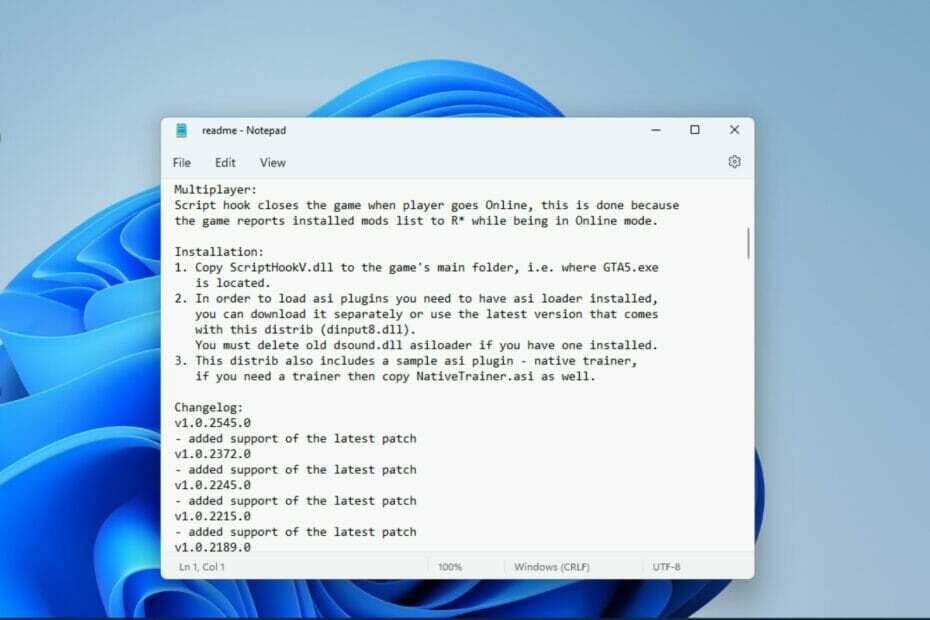
![0xc000012d: rakendust ei saanud õigesti käivitada [Paranda]](/f/c43ce345662e8922da9e439c34eb0d94.png?width=300&height=460)